Mengelola akun dan organisasi di Microsoft Teams
Applies To
Teams Microsoft TeamsDi Teams, Anda dapat masuk dan beralih antar beberapa akun dengan cepat dan mudah. Pencarian dan obrolan juga disederhanakan untuk kolaborasi yang lebih mulus.
Masuk ke akun tambahan
Di Teams, Anda bisa masuk ke beberapa akun kerja, sekolah, dan pribadi, atau masuk sebagai tamu di organisasi lain.
-
Pilih gambar profil Anda di bagian kanan atas klien desktop Teams.
-
Pilih Tambahkan akun lain.
-
Pilih akun yang sebelumnya anda gunakan untuk masuk.
-
Pilih Buat atau gunakan akun lain

-
Untuk beralih ke akun lain, pilih gambar profil Anda dan pilih akun lain kapan saja.
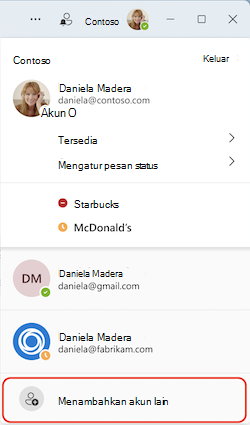
Mengelola pemberitahuan untuk akun dan organisasi
Secara default, pemberitahuan diaktifkan untuk organisasi apa pun yang sebelumnya anda gabungkan sebagai tamu. Anda dapat mengelola pemberitahuan yang dilihat dari pengaturan Teams.
Semua akun dan organisasi yang diaktifkan akan terlihat di profil Anda.
Untuk mengelola pemberitahuan di beberapa akun dan organisasi:
-
Masuk ke Pengaturan dan pengaturan > lainnya > Akun dan organisasi.
-
Aktifkan tombol alih di samping organisasi yang ingin Anda terima pemberitahuannya.

Di tab 


Pilih pemberitahuan untuk membuka akun tersebut secara otomatis.










